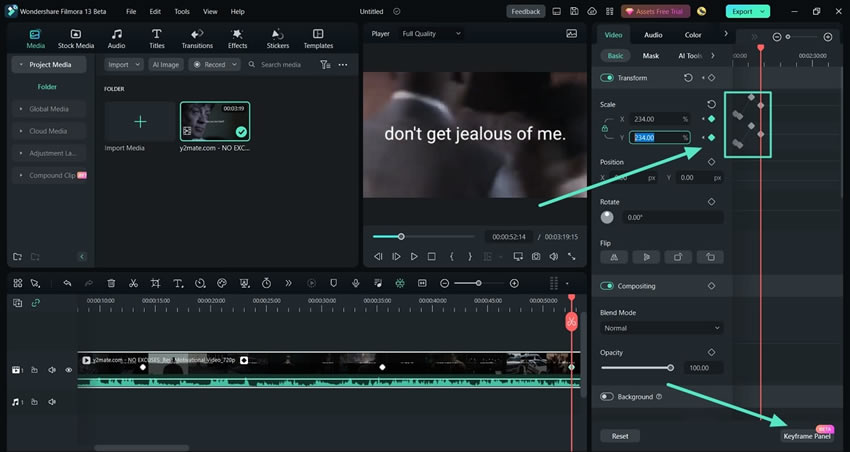Berpikir Lebih Luas Dari Panduan Pengguna Filmora
Pengedit Grafik Keyframe untuk Windows
Pengeditan keyframe selalu merupakan komponen utama dari video editor ini, dan sekarang pengedit tersebut telah diperkenalkan sebagai fungsi yang berdiri sendiri. Dengan adanya fitur "Pengedit Grafik Keyframe" baru di Filmora, Anda bisa mengatur animasi dalam video untuk membuatnya terlihat mulus dan alami. Karena fitur ini menggunakan kurva Bezier untuk menyempurnakan animasi, fitur ini membantu menangani banyak masalah yang terkait dengan iterasi sebelumnya dari pengeditan keyframing. Panduan ini akan membahas opsi "Panel Keyframe" Filmora dan cara mengaksesnya di Windows Anda:
Mengakses Pengedit Grafik Keyframe
Pengedit grafik keyframe atau panel keyframe di Filmora fokus pada penggunaan keyframing dengan tepat. Untuk bereksperimen dengan fitur luar biasa ini, berikut adalah panduan bertahap untuk mengaksesnya:
Langkah ke-1: Instal Filmora dan Mulai Sebuah Proyek
Setelah berhasil menginstal Filmora, masuk ke software tersebut. Kemudian, dari opsi-opsi yang muncul di layar utamanya, pilih tombol "New Project". Antarmuka pengeditan Filmora akan terbuka.
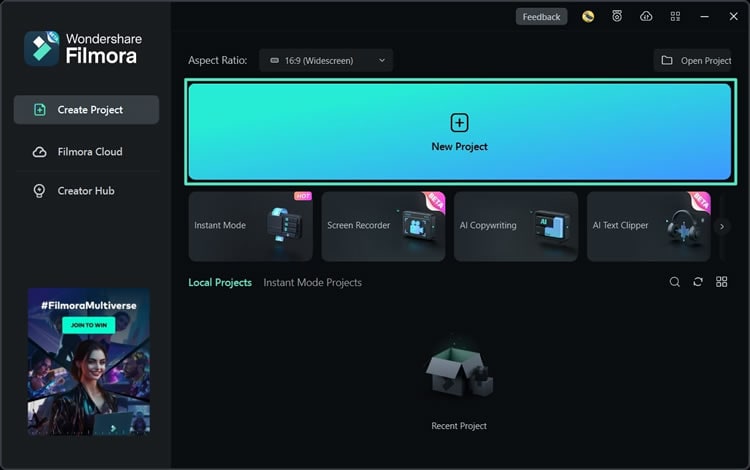
Langkah ke-2: Impor Media dan Pindahkan ke Timeline
Dari jendela pengeditannya, buka tab "Media" pada toolbar kustom, lalu pilih opsi "Klik di sini untuk mengimpor media" pada layar media untuk mengimpor media. Setelah file Anda diimpor, pindahkan file tersebut ke timeline menggunakan kursor dan tempatkan file tersebut di trek timeline.
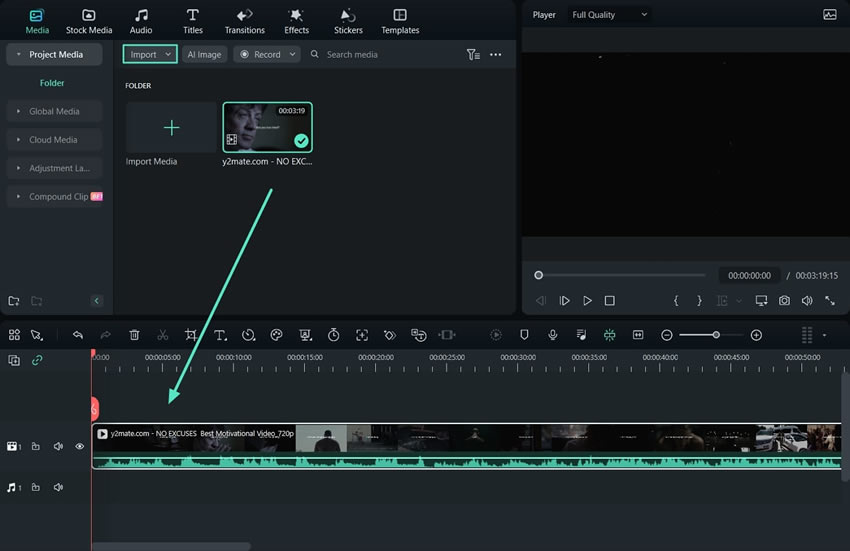
Langkah ke-3: Aktifkan Panel Keyframe
Sekarang, klik klip ini di timeline dan arahkan kursor ke bagian bawah dari panel sebelah kanan. Kemudian, klik tombol "Keyframe Panel", dan sebuah grafik keyframe akan ditampilkan di bagian kanan atas layar Anda. Sekarang, tambahkan keyframe yang berbeda dalam video Anda, edit dengan mulus, dan ikuti perkembangannya dengan pengedit grafik ini.